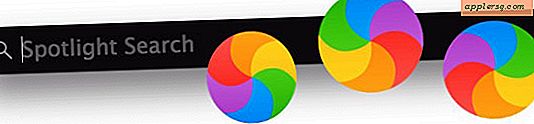Sådan laver du en kopi af iPhone og iPad Backup-filer

Duplicering af iPhone-sikkerhedskopieringsfiler kan være ønskeligt eller nødvendigt af forskellige årsager, uanset om det er at foretage en manuel sikkerhedskopiering af dine iOS-sikkerhedskopier, eller selvom det bare er at flytte det til et andet drev, så du kan rydde lidt diskplads. Der er et par måder at gøre ved at gøre dette, men vi viser dig den hurtigste måde at hurtigt lave en kopi af en lokal lagret iPhone-, iPad- eller iPod touch-backupfil.
Du vil helt sikkert gerne gøre det, hvis du har planer om at redigere sikkerhedskopier foretaget via iTunes, især hvis du manuelt vil udtrække fotos, tekstbeskeder eller andre elementer fra de gemte SQL-databaser.
Duplicere en iPhone / IOS Backup på den nemme måde
Bemærk: Hvis du ikke ser en liste over sikkerhedskopier i iTunes, har du sandsynligvis ikke lavet en endnu, gør det først før du begynder:
- Åbn iTunes og gå til "Indstillinger"
- Vælg fanen "Enheder" for at se en liste over aktuelle iOS-sikkerhedskopier på computeren
- Vælg den sikkerhedskopi, du vil lave en kopi af og højreklik på den, vælg "Vis i Finder"
- Den sikkerhedskopi, der vælges fra iTunes, vælges automatisk i et nyt Finder-vindue - bemærk, at navnet vil være noget alfanumerisk jumble som "eef541c486577cbef71123c" og ikke noget særligt intuitivt
- Duplikér mappen, eller kopier kun mappen til en ny placering, ekstern harddisk, en anden computer, uanset


Husk, at hver backup ofte er stort set indholdets størrelse på din iPhone, iPad eller iPod touch, så at lave kopier af dem kan tilføje hurtigt på mindre harddiske.
Bemærk, at hvis du duplikerer mappen på samme sted som de andre sikkerhedskopier, vises den som en duplikat i iTunes-appen - det kan være forvirrende, så det er bedst at sætte dem andre steder, selvom det for midlertidige anvendelser som ~ / Desktop .
Alternativt kan du altid gå direkte til bibliotekets placeringer af backupfilerne og kopiere dem på den måde også, men tilgangen fra iTunes er meget hurtigere og mere brugervenlig for de fleste individer. Alt dette gælder universelt for alle iOS-enheder synkroniseret med iTunes på computeren, så selvom vi fokuserer på iPhone, har du ikke et problem ved hjælp af instruktionerne til en iPad eller iPod touch heller.